自分のアクセスが除外されてない!なんで⁉
グーグルアナリティクスで自分のアクセスを除外したいのにできない人の、この様なお悩み解消します。
一度IPアドレスの除外を試した方は、ここだけ見ればOKです。
結論
これだけです。
何が違うのか?
「IPv6」と「前方が一致」
ここが違います。
まだ、試したことのない人はこの後、詳しく解説しますので続きをどうぞ。
ブログのPV数が少ない人ほど、自分のアクセスを除外して正確な数値が知りたいのではないでしょうか?
PVが少ないうちは、「アクセスを気にしても仕方ないからさっさとブログ書け!」とよく言われていますが、少ないからこそ気になりますよね。
私も1日のPV数は20前後ぐらいしかないのですが、気になってすぐにアナリティクスでPV数を確認してしまいます。
たまに、「おっ!今日はPV数多いじゃないか」と思った時も、よくよく調べたら自分でサイトを確認したときのPVがほとんどで、実際の数値がよく分からないことが多々あります。
そこで自分のIPアドレスの除外方法を試したのですが、何度やっても除外されず困っていました。
しかし数日間におよぶ格闘の末、ようやく除外方法が分かったのでみなさんにお伝えしようと思います。
Googleアナリティクスで自分のアクセスを除外する方法
この方法は主に2つあります。
・IPアドレスの除外
これらの機能について解説していきます。
Google Analytics オプトアウト アドオン
こちらは非常に簡単です。
Google公式のプイラグインをGoogle chromeにダウンロードするだけ。
注意点としてはダウンロードしたパソコンのGoogle chromeからのみ除外できるという点です。
そのためスマホからのアクセスは除外されないので注意です。
以下方法です。
まずこちらからサイトへGoogle Analytics オプトアウト アドオン (by Google)
そしてchromeに追加をクリック
次に拡張機能を追加をクリック
「Chromeに追加されました」と表示されればOKです。
秒で終わります。
他のデバイスから見ない人は、これが非常に簡単なのでオススメです。
IPアドレスの除外
こちらは自分のIPアドレスを確認し、それをアナリティクスに登録して、除外する方法です。
IPアドレスの確認
まずIPアドレスの確認を行いますが、従来の方法ではこちらのサイトがよく紹介されています。
アクセス情報【使用中のIPアドレス確認】 – cman.jp
※数値は適当です。
通常はこの画面の数値を使用すればOKです。
しかし、これではダメな場合があります。
そこで試して頂きたいのがこちらのサイトです。
※数値は適当です。
ここの赤枠にあるIPv6アドレスを使用します。
ここのIPv4アドレスは先ほどのサイトと同じ数値(アドレス)のため、このサイトだけで確認しておいても大丈夫です。
ここから先は従来通りです。
アナリティクスで登録
まずアナリティクスを開きます。
そして「管理」をクリック
次に「フィルタ」をクリック
「フィルタを追加」をクリック
①:新しいフォルダを作成
②:ファイル名を決める(分かれば何でもよい「自分のIPアドレス除外」など)
③:定義済みを選択
④:除外を選択
⑤:IPアドレスからのトラフィックを選択
⑥:IPv4アドレスの場合「等しい」
IPv6アドレスの場合「前方が一致」
⑦:IPv4アドレスの場合
「数値全部(123.45.67.89)」入力
IPv6アドレスの場合
「前方4ヶ所(『1234:5678:9123:4567』:ab0c:1d2e:1234:5678)」入力
⑧:保存
お疲れ様でした。
これで設定完了です!
Googleアナリティクスで自分のアクセスを除外できているか確認する
パソコンでアナリティクスを開き、スマホで自分のサイトを開いて下さい。
※これはPV数が少なく、リアルタイムがほとんどない人向けです。
そしてスマホで自分のサイトを開きます。
このように、失敗して除外できていなければ、アクセスした瞬間に反応し数値表示されます。
成功していれば数値は0のままで反応はありません。
Googleアナリティクスで自分のアクセスを除外する方法:まとめ
・IPアドレスはIPv4かIPv6の両方を試す
これで問題は解決するはずです。
正確なPV数を知ることは今後のブログ運営において非常に大事なことです。
早くこの設定を行い、正確なデータ分析を行いましょう。
少しでも参考になればうれしいです(^^)
ちなみにこの記事の吹き出しやボックスなどは【THE THOR(ザ・トール)】 という有料テーマを使用し作成しています。
【THE THOR(ザ・トール)】 ならプログラミングの知識(HTMLやCSS)がなくても簡単にデザインの変更ができます。
もし無料テーマを使用中の方は【THE THOR(ザ・トール)】 に変更することで作業効率アップ間違いなしなのでオススメですよ(^^)
ぜひサイトだけでもご覧下さい。